Nginx 是一款性能很突出的服务器软件,由俄罗斯人伊戈尔·赛索耶夫开发而成。值得一提的是,这个天才工程师最近竟然因为他一手开发的 Nginx 而入狱,详情读者可百度,这里不做过多的赘述。Nginx 已经成为了世界上使用最广泛的服务器软件,像国内的阿里,腾讯,百度等一线互联网公司都在使用 Nginx,其占有内存少,并发能力强等特点促成了今日的成功。
Nginx 简介
什么是 Nginx
Nginx 是高性能的 HTTP 和反向代理的服务器,处理高并发能力是十分强大的, 能经受高负载的考验,有报告表明能支持高达 50000 个并发连接数。
Nginx 具有的反向代理,负载均衡等功能使它具有如此高的并发能力,在讲 Nginx 的反向代理之前,我们先了解一下什么是正向代理。
正向代理
如果把局域网外的 Internet 想象成一个巨大的资源库,则局域网中的客户端要访问 Internet,则需要通过代理服务器来访问,这种代理服务就称为正向代理。
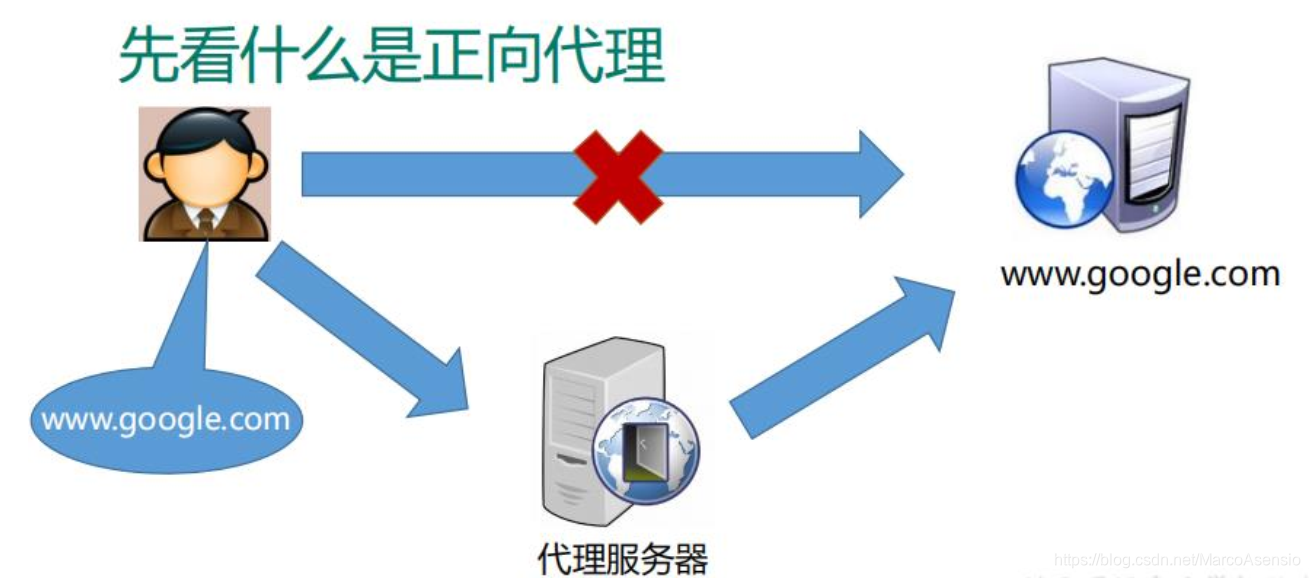
反向代理
反向代理,其实客户端对代理是无感知的,因为客户端不需要任何配置就可以访问,我们只需要将请求发送到反向代理服务器,由反向代理服务器去选择目标服务器获取数据后,在返回给客户端,此时反向代理服务器和目标服务器对外就是一个服务器,暴露的是代理服务器地址,隐藏了真实服务器 IP 地址。

意思就是说我们在客户端想要直接访问一个服务器上的 tomcat,是做不到的,我们从客户端发起的请求是先到达一个代理服务器上,通过代理服务器将请求分发到具体的 tomcat 上,这个代理服务器就是 Nginx,我们是不知道访问的到底是哪个服务器,因为我们不需要对客户端进行配置,代理服务器和实际服务器对于客户端来说是一个整体。
随着互联网的发展,互联网的用户越来越多,对于传统的请求响应模型,很难抗住越来越多的并发请求,虽然我们可以提高服务器的配置来提高服务器处理请求的能力,但是举个简单的例子,如果有一颗很粗很高的大树,一匹马拉不走,我们首先想到的不是去找一匹更健壮的马,而是多找几匹来拉。在互联网的架构设计上,我们也可以通过部署服务器集群来提高并发能力。我们部署了服务器集群之后,怎样才能将请求合理的分发到服务器上呢,这就用到了 Nginx 负载均衡的特点了。
负载均衡
增加服务器的数量,然后将请求分发到各个服务器上,将原先请求集中到单个服务器上的情况改为将请求分发到多个服务器上,将负载分发到不同的服务器,也就是我们所说的负载均衡。
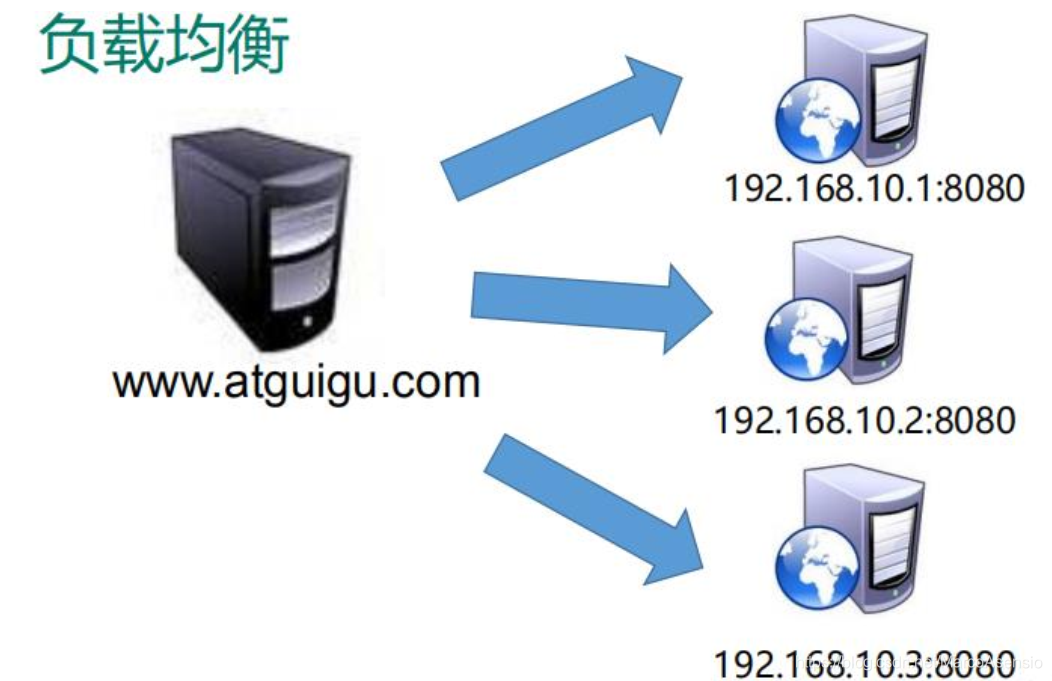
动静分离
为了加快网站的解析速度,可以把动态页面和静态页面由不同的服务器来解析,加快解析速度。降低原来单个服务器的压力。
接下来我们来讲解 Nginx 的安装。
Nginx 安装
我这里是直接安装在阿里云服务器上,我们首先要做的是打开阿里云的远程连接窗口。
1.安装编译工具及库文件(openssl、zlib)
yum -y install make zlib zlib-devel gcc-c++ libtool openssl openssl-devel
2.安装 pcre
下载 PCRE 安装包
cd /usr/src/
wget http://downloads.sourceforge.net/project/pcre/pcre/8.35/pcre-8.35.tar.gz
解压文件
tar zxvf pcre-8.35.tar.gz
进入安装包目录
cd pcre-8.35
编译安装
./configure
make && make install
3.安装 Nginx
下载 Nginx 安装包
cd /usr/src/
wget http://nginx.org/download/nginx-1.6.2.tar.gz
解压文件
tar zxvf nginx-1.6.2.tar.gz
进入安装包目录
cd nginx-1.6.2
编译安装
./configure
make && make install
进入目录 /usr/local/nginx/sbin/nginx 启动服务
cd /usr/local/nginx/sbin/nginx
在 Windows 系统中访问 Linux 中 Nginx,默认不能访问的,因为防火墙问题
1)关闭防火墙
2)开放访问的端口号, 80 端口
如果用的是阿里云服务器,需要在阿里云里配置安全组
查看开放的端口号
firewall-cmd --list-all
设置开放的端口号
firewall-cmd --add-service=http –permanent
sudo firewall-cmd --add-port=80/tcp --permanent
重启防火墙
firewall-cmd –reload
安装完成后,访问服务器的80端口
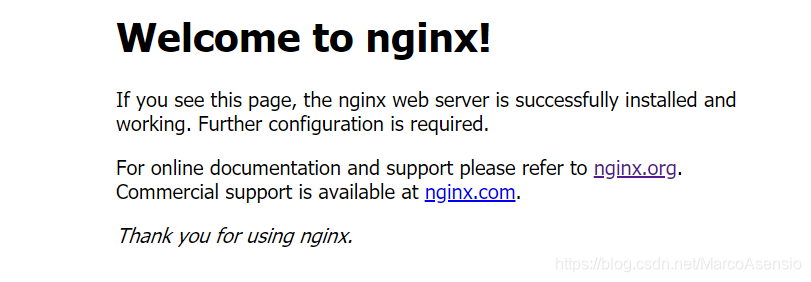
大功告成
安装完成后,就让我们来熟悉一下 Nginx 的常用命令吧!
Nginx 常用命令
进入 Nginx 目录中
cd /usr/local/nginx/sbin
1.查看 Nginx 版本号
./nginx -v

2.启动 Nginx
./nginx

3.停止 Nginx
./nginx -s stop
4.重新加载 Nginx
./nginx -s reload

了解了 Nginx 的常用命令后,我们来看一下它的配置文件。
Nginx 配置文件
Nginx 安装目录下,其默认的配置文件都放在这个目录的 conf 目录下,而主配置文件 nginx.conf 也在其中,后续对 Nginx 的使用基本上都是对此配置文件进行相应的修改。

我们把 nginx.conf 从服务器下载到本地,去除 # 注释掉的部分
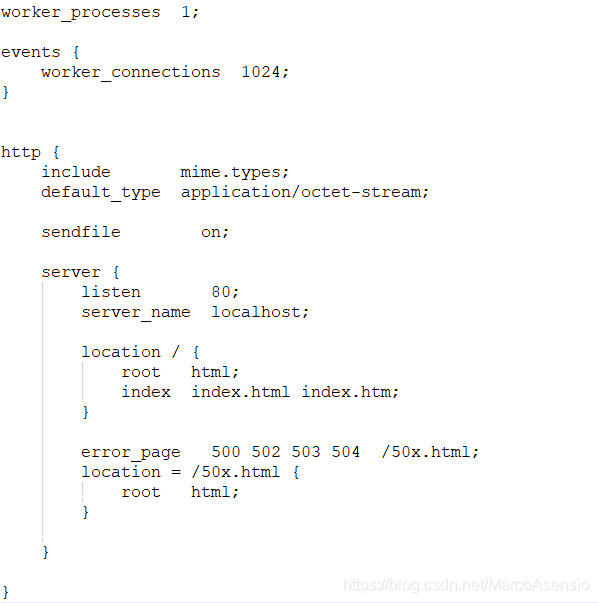
发现 Nginx 的配置文件分为三个部分,全局块,events 块和 http 块,我们接下来详细探讨一下这三部分。
第一部分:全局块
从配置文件开始到 events 块之间的内容,主要会设置一些影响 nginx 服务器整体运行的配置指令,主要包括配置运行 Nginx 服务器的用户(组)、允许生成的 worker process 数, 进程 PID 存放路径、日志存放路径和类型以及配置文件的引入等。
比如上面第一行配置的:
worker_processes 1;
这是 Nginx 服务器并发处理服务的关键配置, worker_processes 值越大,可以支持的并发处理量也越多,但是会受到硬件、软件等设备的制约。
第二部分: events 块
比如上面的配置:
events {
worker_connections 1024;
}
events 块涉及的指令主要影响 Nginx 服务器与用户的网络连接,常用的设置包括是否开启对多 work process 下的网络连接进行序列化,是否允许同时接收多个网络连接,选取哪种事件驱动模型来处理连接请求,每个 word process 可以同时支持的最大连接数等。
上述例子就表示每个 work process 支持的最大连接数为 1024。
这部分的配置对 Nginx 的性能影响较大,在实际中应该灵活配置。
第三部分: http 块
这算是 Nginx 服务器配置中最频繁的部分,代理、缓存和日志定义等绝大多数功能和第三方模块的配置都在这里。
需要注意的是:http 块也可以包括 http 全局块、 server 块。
①、 http 全局块
http 全局块配置的指令包括文件引入、 MIME-TYPE 定义、日志自定义、连接超时时间、单链接请求数上限等。②、 server 块
这块和虚拟主机有密切关系,虚拟主机从用户角度看,和一台独立的硬件主机是完全一样的,该技术的产生是为了节省互联网服务器硬件成本。
每个 http 块可以包括多个 server 块,而每个 server 块就相当于一个虚拟主机。
而每个 server 块也分为全局 server 块,以及可以同时包含多个 locaton 块。
1、全局 server 块
最常见的配置是本虚拟机主机的监听配置和本虚拟主机的名称或 IP 配置。
2、location 块
一个 server 块可以配置多个 location 块。
这块的主要作用是基于 Nginx 服务器接收到的请求字符串(例如 server_name/uri-string),对虚拟主机名称(也可以是 IP 别名)之外的字符串(例如 前面的 /uri-string)进行匹配,对特定的请求进行处理。地址定向、数据缓存和应答控制等功能,还有许多第三方模块的配置也在这里进行。
Nginx 配置实例
反向代理实例 1
1.实现效果
打开浏览器,在浏览器地址栏输入地址 www.123.com,跳转到 Linux 系统 tomcat 主页面中
2.准备工作
在 Linux服务器上,安装 tomcat,并且开放默认端口 8080
补充:
在浏览器中输入一个域名,它是怎么执行的呢?
首先,它会到你本地的 host 文件中,看这里面的配置,如果有域名的话,就按你配置的执行,如果没有的话,就到网络上找 DNS 域名解析器找网络中的 ip。
3.具体配置
首先,在 Windows 系统的 host 文件进行域名和 ip 对应关系的配置
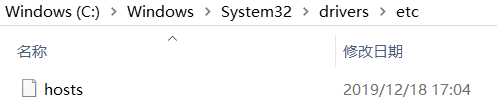
添加内容在 host 文件中

其次,在 Nginx 进行请求转发的配置(反向代理配置)
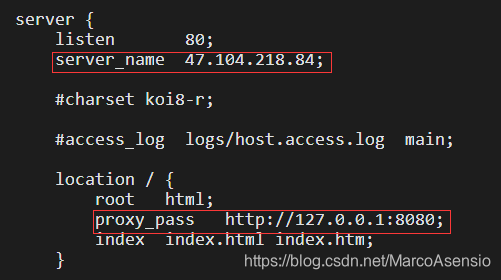
4.最终测试
在浏览器中输入 www.123.com 就可以看到那只可爱的 tomcat 猫了。
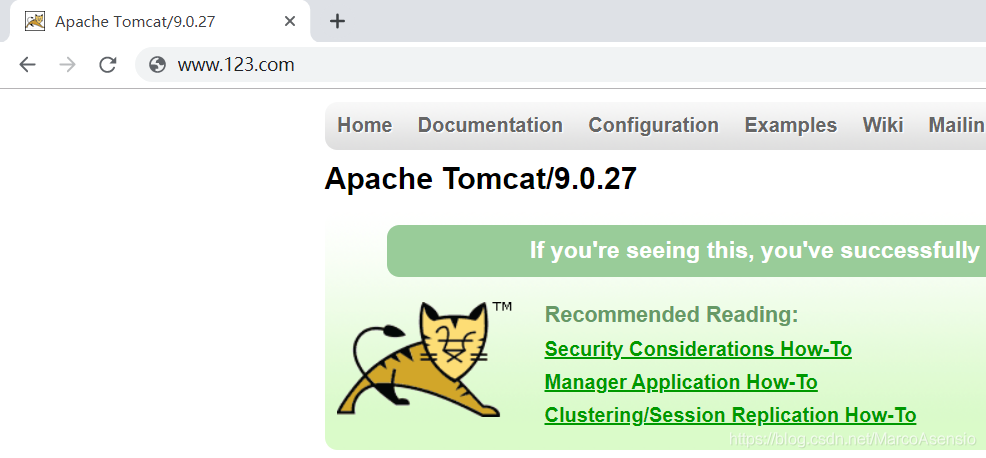
注意:
如果使用的是云服务器的话,是需要备案的,会提示备案信息。
反向代理实例 2
1.实现效果 使用 Nginx 反向代理,根据访问的路径跳转到不同端口的服务中 Nginx 监听端口为 9001
访问 47.104.218.84:9001/edu/ 直接跳转到 127.0.0.1:8080
访问 47.104.218.84:9001/vod/ 直接跳转到 127.0.0.1:8081
2.准备工作
1)准备两个 tomcat 服务器,一个 8080 端口,一个 8081 端口
2)创建文件夹和测试页面
3.具体配置
1)找到 Nginx 配置文件,进行反向代理配置
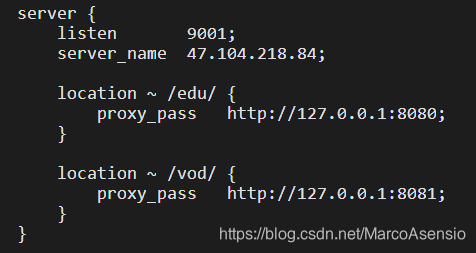
2)开放对外访问的端口号 9001 8080 8081
4.最终测试
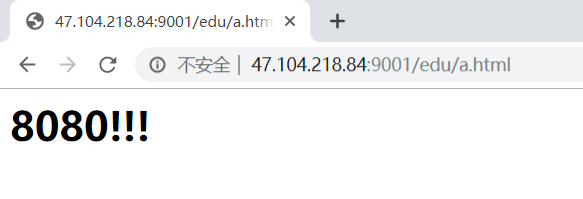
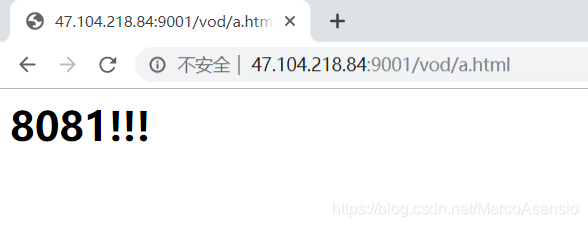
负载均衡
1.实现效果
浏览器地址栏输入地址 47.104.218.84/edu/a.html,负载均衡效果,平均 8080 和 8081 端口中
2.准备工作
1)准备两台 tomcat 服务器,一台 8080,一台 8081
2)在两台 tomcat 里面的 webapps 目录中,创建名称是 edu 文件夹,在 edu 文件夹中创建页面 a.html,用于测试
3.在 Nginx 的配置文件中进行负载均衡的配置
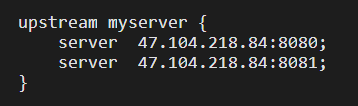

4.Nginx 分配服务器策略
第一种 轮询(默认)
每个请求按时间顺序逐一分配到不同的后端服务器,如果后端服务器 down 掉,能自动剔除。
第二种 weight
weight 代表权重默认为 1,权重越高被分配的客户端越多。
第三种 ip_hash
每个请求按访问 ip 的 hash 结果分配,这样每个访客固定访问一个后端服务器。
第四种 fair(第三方)
按后端服务器的响应时间来分配请求,响应时间短的优先分配。
再多次访问 47.104.218.84/edu/a.html,会发现页面依次显示 8080,8081,这就是负载均衡做到的。
动静分离
1.什么是动静分离
通过 location 指定不同的后缀名实现不同的请求转发。通过 expires 参数设置,可以使浏览器缓存过期时间,减少与服务器之前的请求和流量。具体 Expires 定义:是给一个资源设定一个过期时间,也就是说无需去服务端验证,直接通过浏览器自身确认是否过期即可,所以不会产生额外的流量。此种方法非常适合不经常变动的资源。(如果经常更新的文件, 不建议使用 Expires 来缓存),我这里设置 3d,表示在这 3 天之内访问这个 URL,发送一个请求,比对服务器该文件最后更新时间没有变化,则不会从服务器抓取,返回状态码 304,如果有修改,则直接从服务器重新下载,返回状态码 200。
2.准备工作
在 Liunx 系统中准备静态资源,用于进行访问
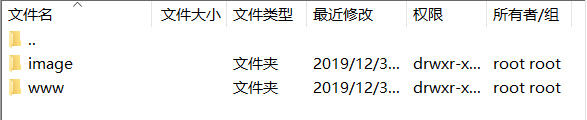
3.具体配置
在 Nginx 配置文件中进行配置
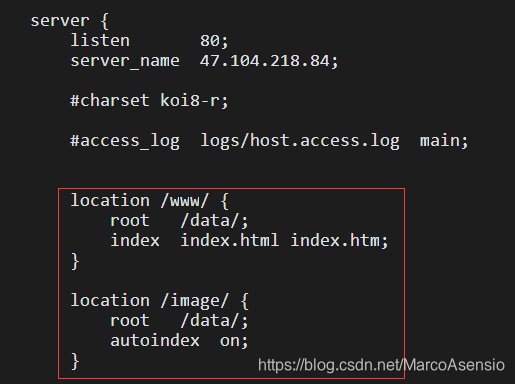
4.最终测试
1)浏览器中输入地址
47.104.218.84/image/1.png
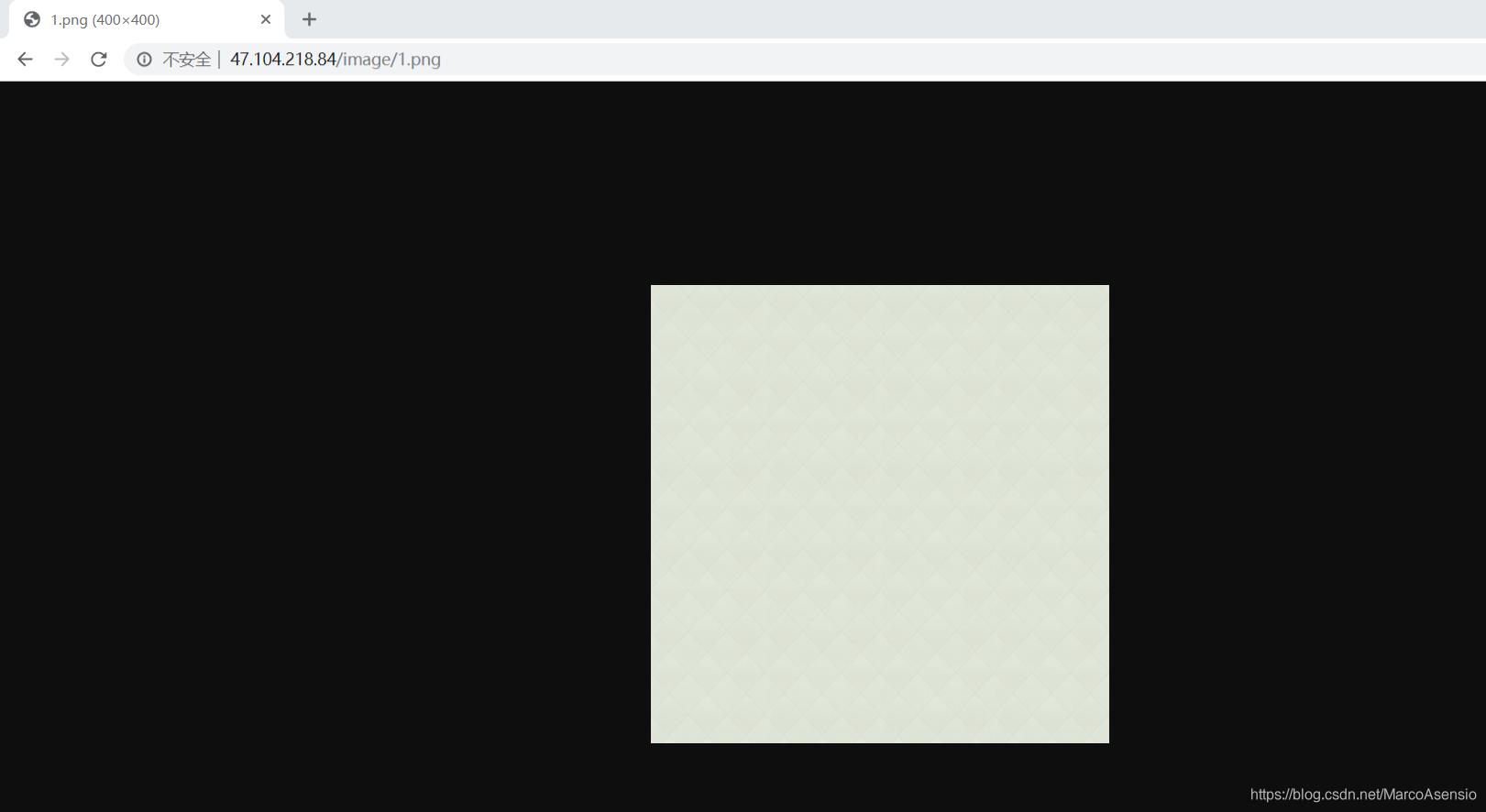
2)浏览器中输入地址
47.104.218.84/www/a.html
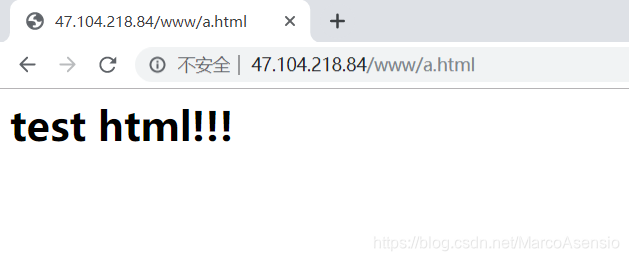
Nginx 原理
1.mater 和 worker
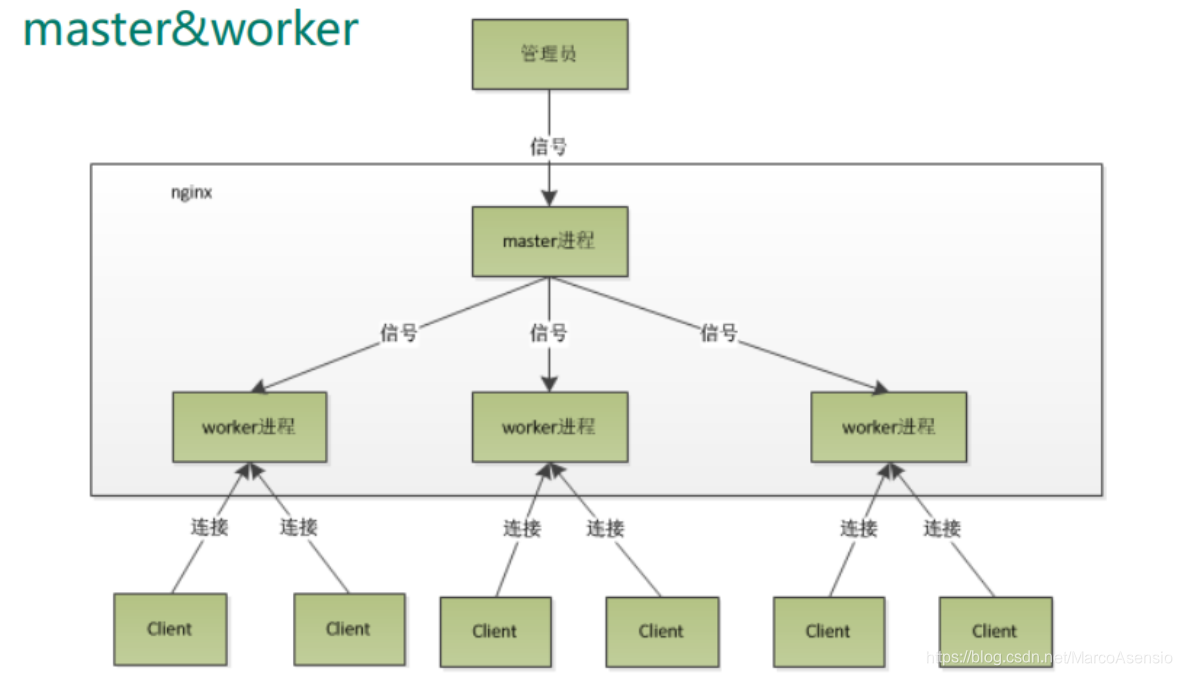
2.worker 如何进行工作的

3.一个 master 和多个 woker 有好处
1)可以使用 nginx –s reload 热部署,利用 Nginx 进行热部署操作
2)每个 woker 是独立的进程,如果有其中的一个 woker 出现问题,其他 woker 独立的,继续进行争抢,实现请求过程,不会造成服务中断
4.设置多少个 woker 合适
worker 数和服务器的 cpu 数相等是最为适宜的
5.连接数 worker_connection
第一个:发送请求,占用了 woker 的几个连接数?
答案:2 或者 4 个
第二个:Nginx 有一个 master,有四个 woker,每个 woker 支持最大的连接数 1024,支持的最大并发数是多少?
普通的静态访问最大并发数是:
worker_connections * worker_processes / 2
而如果是 HTTP 作为反向代理来说,最大并发数量应该是:
worker_connections * worker_processes / 4
